A melhor maneira de se preparar para a inevitável interrupção da Internet.
Quando você está indo para algum lugar com cobertura irregular da Internet, baixar seus programas de TV e filmes favoritos com antecedência é sempre um plano sólido. A maioria dos serviços de streaming permite que você faça isso até certo ponto, mas até recentemente, você só podia baixar o conteúdo do Amazon Prime Video em um dispositivo móvel. Bem, não mais: usando os novos aplicativos para Mac e Windows do Prime Video, você pode finalmente baixar filmes e programas para visualização offline, esteja você usando seu telefone ou laptop.
Como baixar o conteúdo do Prime Video no Windows ou Mac
Embora você possa acessar o Prime Video no site Amazon.com por meio de sua assinatura do Amazon Prime , para fazer o download no desktop, você precisará obter o aplicativo de desktop, disponível para Mac e Windows .
O aplicativo de desktop é uma boa combinação para sua contraparte móvel, portanto, usá-lo deve ser bastante familiar . Depois de baixar o aplicativo e fazer login , navegue para encontrar o filme ou programa de TV que está procurando.
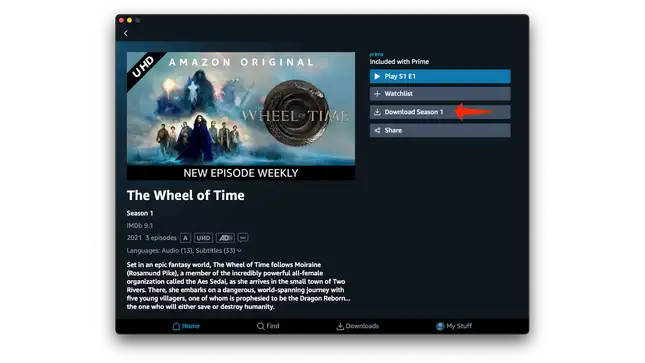
Na parte superior da página inicial do programa, você verá um grande botão Download . Se for um programa de TV, você também verá a opção Download Season ou poderá rolar para baixo até a lista de episódios para baixar episódios individuais usando o botão de seta para baixo à direita de cada um.
Para encontrar o conteúdo baixado, vá para a guia Downloads , localizada na barra de guias inferior dos aplicativos de desktop do Prime Video. Nessa guia, você pode ver os programas que já baixou ou a barra de progresso de qualquer download atual. Após a conclusão do download, você pode se desconectar da Internet e assistir a filmes e programas de TV totalmente off-line, sem fazer login novamente.
Como ajustar a qualidade do download no Prime Video
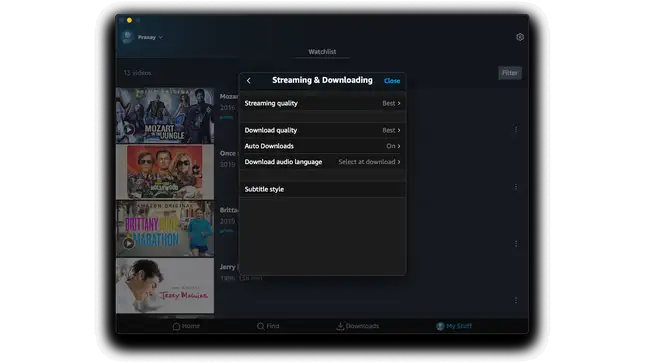
Por padrão, o Prime Video no desktop baixa os arquivos de vídeo da mais alta qualidade disponíveis. Se estiver demorando muito ou usando muito espaço em disco, tente diminuir a qualidade do vídeo. Para fazer isso, selecione a guia My Stuff no canto inferior direito da janela do aplicativo .
Em seguida, clique no ícone de engrenagem no canto superior direito da tela para abrir o pop-up Configurações. Navegue até Streaming e download > Qualidade do download e selecione Bom para downloads mais rápidos ou Melhor para vídeos maiores e de qualidade média.
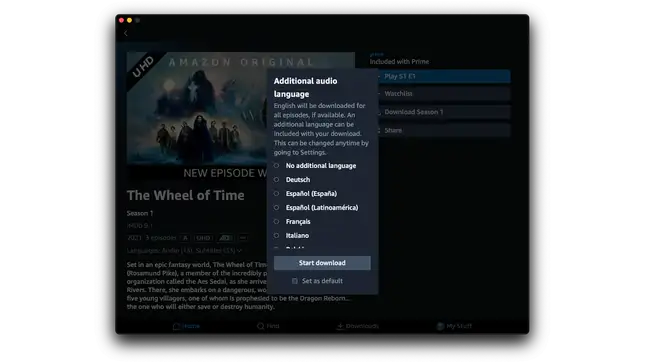
Quando você tenta baixar, o Prime Video pode exibir um pop-up perguntando se você deseja baixar uma faixa de áudio adicional em seu idioma preferido. Se você deseja apenas baixar vídeos no idioma original o tempo todo, pode alterar essa configuração. Volte para as configurações de streaming e download e selecione Baixar idioma do áudio . Agora você pode desativar Selecionar no download para evitar esse pop-up.
Como baixar episódios de programas de TV automaticamente no Prime Video
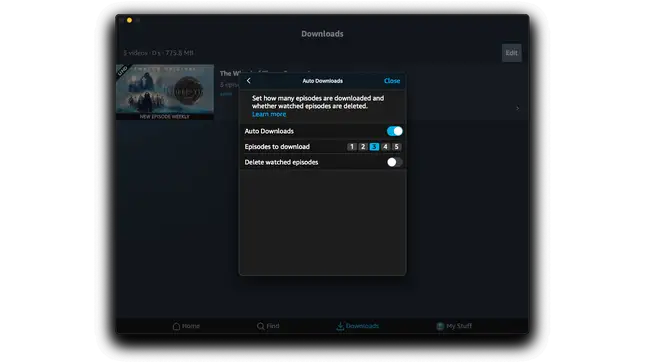
O Prime Video no desktop pode baixar automaticamente os próximos episódios de seus programas de TV favoritos para você.
Para configurar isso, vá para a guia de downloads e role até a parte inferior. Clique no botão Gerenciar ao lado de Downloads automáticos e habilite Downloads automáticos. Existem duas outras opções úteis aqui também: Episódios para download permitem selecionar quantos episódios você deseja que o Prime Video baixe de uma só vez; você pode escolher até cinco. Ative Excluir episódios assistidos para limpar os episódios baixados depois de assisti-los.
( Em nossa experiência, essas opções são um pouco problemáticas . Você pode ter que excluir manualmente ou baixar episódios de vez em quando.)
As limitações do conteúdo baixado no Prime Video
Infelizmente, os serviços de streaming tendem a limitar os downloads devido a restrições nos direitos de conteúdo, e a experiência de visualização offline do Prime Video não é exceção. Depois de baixar um vídeo , você terá que começar a assisti-lo em 30 dias. Depois de começar a assistir a um vídeo baixado, você tem apenas 48 horas para finalizá -lo. Se você ultrapassar esse limite de tempo, o download irá “expirar” e você terá que baixar o vídeo novamente.
Se você planeja assistir a conteúdo baixado durante uma viagem , saiba que os vídeos baixados podem não funcionar se você se conectar à Internet em outro país . Se o filme ou programa de TV for um Amazon Original, há uma boa chance de que funcione em qualquer lugar, masé improvável que o conteúdo de terceiros seja acessível tão facilmente.









Follow Me